cad去除教育版戳记的方法 CAD教育版打印戳记如何去掉
CAD教育版打印戳记如何去掉一直是许多设计师和工程师们关心的问题,在使用CAD教育版软件进行设计和制作时,常常会遇到打印图纸时自动添加的水印或戳记,这给设计作品带来了一定的困扰。幸运的是有一些方法可以帮助我们去除这些教育版的戳记,使得我们的设计作品更加专业和完美。接下来我们将介绍一些常用的方法,帮助大家轻松解决这一问题。
具体方法如下:
1、首先我们打开CAD图纸,弹出如下图所示提示,这里我们目前是无法取消的,通过步骤来解决此问题即可,通过点击第一条提示进入到下一个提示。
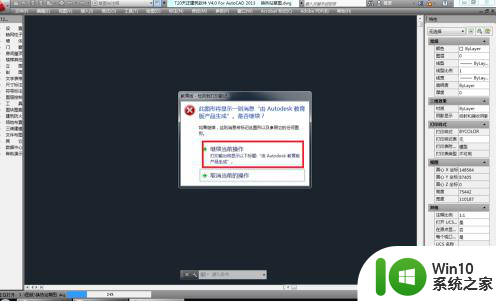
2、弹出下一条提示如下图所示,通过点击继续按钮进入到下一个环节,如下图所示。
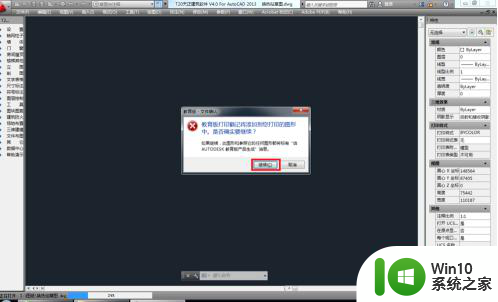
3、接着我们通过ctrl+p来进行浏览打印戳记到底是什么样子,通过执行打印命令,进入到打印界面,通过选择打印机、打印样式等信息之后,通过点击浏览进行查看,如下图所示。
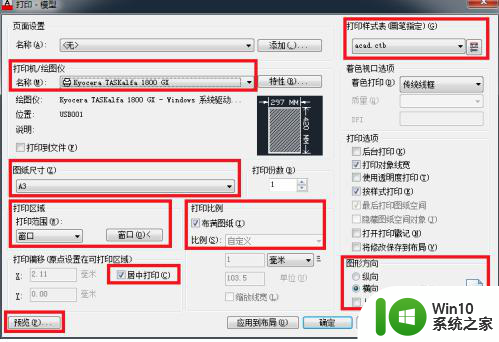
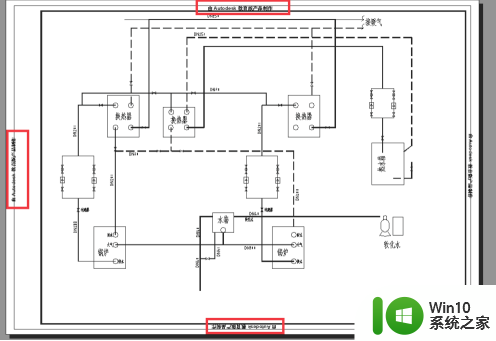
方法二、
1、接着我们来讲如何将打印戳记取消的过程,通过ctrl+shift+s快捷命令执行另存为操作,打开另存为之后通过下图中红框内设置将现有图形另存为*.dxf格式。
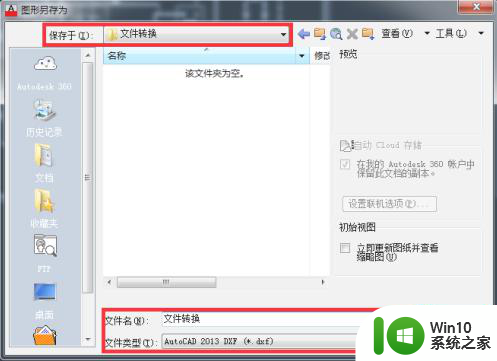
2、通过找到转换格式后存储文件位置如下图所示,转换后文件格式为*.dxf文件。
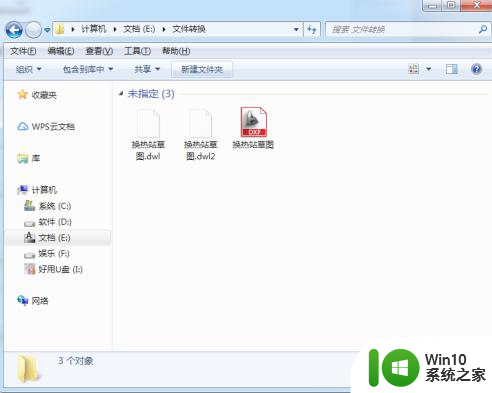
3、通过双击再次打开就不会再有打印戳记的提示,再次保存将存储格式转换为*.dwg文件即可完成取消打印戳记的步骤。
以上就是cad去除教育版戳记的方法的全部内容,有遇到这种情况的用户可以按照小编的方法来进行解决,希望能够帮助到大家。
cad去除教育版戳记的方法 CAD教育版打印戳记如何去掉相关教程
- cad取消背景的点如何去除 CAD背景点去除方法
- cad制图如何去掉背景网格线 CAD制图去除背景网格线的方法
- word文档去除水印的教程 怎么去掉word水印
- 苏州线上教育中心账号密码忘记怎么办 苏州线上教育平台无法加载怎么解决
- 如何在CAD中设置批量打印 CAD批量打印的步骤和方法
- ps去除半透明水印教程图解 Ps去除半透明水印教程
- wps如何在打印时去掉白边。 wps打印设置中如何去掉白边
- word去掉修改标注 Word中去除修订标记的方法
- 如何用剪映电脑版去水印 剪映电脑版去除视频水印教程
- wps如何去除母板上的水印 wps如何去除母板上的水印方法
- 电脑图片有水印的三种去除方法 电脑如何去除图片水印
- 轻颜水印怎么后期去掉 如何去掉轻颜相机的水印
- U盘装机提示Error 15:File Not Found怎么解决 U盘装机Error 15怎么解决
- 无线网络手机能连上电脑连不上怎么办 无线网络手机连接电脑失败怎么解决
- 酷我音乐电脑版怎么取消边听歌变缓存 酷我音乐电脑版取消边听歌功能步骤
- 设置电脑ip提示出现了一个意外怎么解决 电脑IP设置出现意外怎么办
电脑教程推荐
- 1 w8系统运行程序提示msg:xxxx.exe–无法找到入口的解决方法 w8系统无法找到入口程序解决方法
- 2 雷电模拟器游戏中心打不开一直加载中怎么解决 雷电模拟器游戏中心无法打开怎么办
- 3 如何使用disk genius调整分区大小c盘 Disk Genius如何调整C盘分区大小
- 4 清除xp系统操作记录保护隐私安全的方法 如何清除Windows XP系统中的操作记录以保护隐私安全
- 5 u盘需要提供管理员权限才能复制到文件夹怎么办 u盘复制文件夹需要管理员权限
- 6 华硕P8H61-M PLUS主板bios设置u盘启动的步骤图解 华硕P8H61-M PLUS主板bios设置u盘启动方法步骤图解
- 7 无法打开这个应用请与你的系统管理员联系怎么办 应用打不开怎么处理
- 8 华擎主板设置bios的方法 华擎主板bios设置教程
- 9 笔记本无法正常启动您的电脑oxc0000001修复方法 笔记本电脑启动错误oxc0000001解决方法
- 10 U盘盘符不显示时打开U盘的技巧 U盘插入电脑后没反应怎么办
win10系统推荐
- 1 萝卜家园ghost win10 32位安装稳定版下载v2023.12
- 2 电脑公司ghost win10 64位专业免激活版v2023.12
- 3 番茄家园ghost win10 32位旗舰破解版v2023.12
- 4 索尼笔记本ghost win10 64位原版正式版v2023.12
- 5 系统之家ghost win10 64位u盘家庭版v2023.12
- 6 电脑公司ghost win10 64位官方破解版v2023.12
- 7 系统之家windows10 64位原版安装版v2023.12
- 8 深度技术ghost win10 64位极速稳定版v2023.12
- 9 雨林木风ghost win10 64位专业旗舰版v2023.12
- 10 电脑公司ghost win10 32位正式装机版v2023.12